Crie renderizações de alta qualidade do modelo usando a hora do dia/ano e as configurações do sol/ céu. A renderização somente está disponível para instalações de 64 bits.
A resolução da renderização depende do tamanho da janela Modelo de renderização. Salvar a saída produz uma imagem que tem o dobro do tamanho em cada direção. Por exemplo, uma imagem de 2000x1500 renderizada na janela Renderização será salva como 4000x3000.
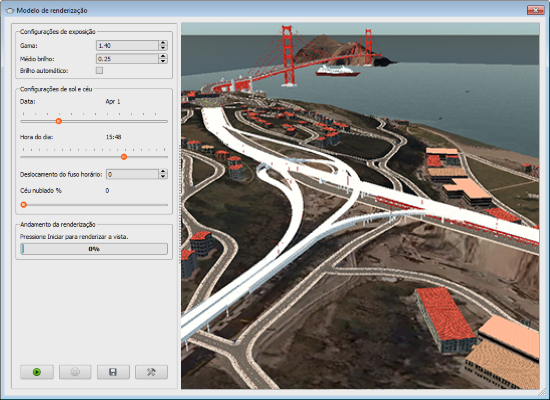
- Abra o modelo.
- Clique em


 Renderizar modelo para abrir a caixa de diálogo.
Renderizar modelo para abrir a caixa de diálogo. - Especifique as Configurações de exposição.
- Para Gama, insira um valor. Os valores recomendados estão entre 1 e 3.
O valorGama ajusta o contraste (o brilho de valores de meio tom ) em seu modelo. Normalmente, o brilho é aplicado à todos os valores em uma imagem de forma linear. Alterar o valor gama "mescla" esta função: quando um valor alto de gama é definido e, a seguir, você ajusta o brilho geral, as partes mais escuras da imagem são mais afetadas do que as mais claras. Uma alteração no gama também pode afetar a tonalidade de cada representação de cor.
- Para Brilho médio, insira um valor entre 0 e 1.
Ative Brilho automático para ajustar o brilho automaticamente ao invés de utilizar a configuração de Brilho médio.
Configurar um valor de gama muito alto e, a seguir, aumentar o brilho, fará com que as áreas mais escuras fiquem muito brilhantes, enquanto as áreas que já estão brilhantes não serão afetadas.
- Para Gama, insira um valor. Os valores recomendados estão entre 1 e 3.
- Especifique Configurações de sol e céu.
- Clique em Iniciar para renderizar um modelo.